【徹底解説】グループウェア機能まるわかりガイドーメッセージ編
2014.10.31

・グループウェアの存在は知っているけど、結局何が便利なの?
・色々な機能があるけど、どうやって使えばいいの?
そんな疑問を解決すべく、「グループウェアNEWS」の新たな取り組みとして、
「【徹底解説】グループウェア機能まるわかりガイド」という企画を開始しました。
記念すべき第1弾はメッセージ編となります。
メッセージとは
メッセージとは、社内の「ガルーン」を利用している特定のユーザー間でコミュニケーションを図るための機能です。社内でのやりとりはEメールで行うこともできますが、メッセージを利用することで、「使用するファイル容量を抑えられる」、「社外へ情報を誤送信してしまうリスクを軽減する」、「議題ごとの経緯が追いやすく、引き継ぎもしやすい」などのメリットがあります。今回は「ガルーン」のメッセージ機能について、Eメールとの違いに注目しながらご紹介していきます。
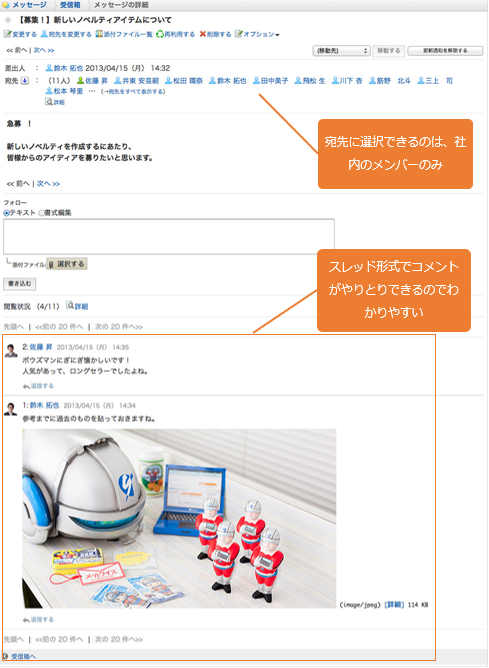
メッセージ機能を使って、データ容量を1/100に節約!
小さなファイルであっても、社員全員に送ってしまうと、膨大なファイル容量を使ってしまう・・・
こんな経験はありませんか?
Eメールを利用すると、送信先メールボックスの全てに本文と添付ファイルが送付されることになります。例えば、1MBのファイルであっても、100人の社員に一斉に同報するとなれば、メールサーバーに一時的に保存されるファイル容量は合計100MBにもなります。添付ファイルが宛先の人数分だけコピーされてしまうため、結果としてファイル容量が膨大になってしまいます。
1つのEメールに対して容量制限を設け、会社の限りあるディスク容量がいっぱいにならないよう、管理者は頭を悩ませながら対策を施しているのではないでしょうか。
そんなときに便利なのがメッセージ機能です。複数人に対して送信したメッセージは、本文と添付ファイルのデータを全員で共有します。メッセージなら、たとえ社員100人に1MBのファイルを送ったとしても、使用するファイル容量はたった1MB。1度や2度ならファイル容量が大きくなっても構わないかもしれませんが、会社全体で情報を共有する機会は多くあります。また、大企業になればなるほど、その差は大きくなってきます。Eメールとメッセージ、どちらが容量に負担をかけないかは、一目瞭然です。

あ、間違えた
・社内の高橋さん宛てのメールを、誤って他社の高橋さんに送ってしまった。
・顧客から来たメールを社内の関係者に転送するつもりが、顧客に返信してしまった。しかも言葉使いがやや乱暴だったので、顔が真っ青になった。
送信ボタンを押した後にハッと気づくミスは案外多いのではないでしょうか。
そんなメールに社外秘のファイルが添付されていたらもう一大事です。たった1度の誤送信が会社全体の信用を左右する問題にもなりかねません。
Eメールの場合、1度送信ボタンを押してしまえば、たとえミスがあっても相手のメールボックスのメールを削除することはできません。
これらの問題を未然に防ぐための方法として、社外と社内の連絡ツールを切り分ける方法があります。メッセージであれば、送信後も内容を修正したりメッセージ自体を削除したりすることが可能です。「社内連絡はメッセージ」というように、Eメールとの用途を切り分けて利用していれば、ガルーンユーザーの中から宛先を選択する仕組みになっているメッセージでは、社外へ誤って情報を送信してしまうリスクを大幅に軽減できます。
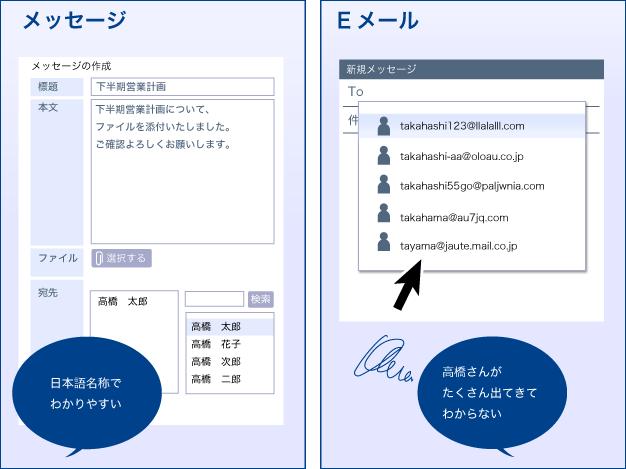
トピックごとの管理
Eメールのタイトルが「Re:Re:Re:Re:Re:・・・」となっているために、
・どこに必要な情報が存在するのか分からない
・どこから内容が切り替わっているのか分からない
・新しく関係者を追加したいとき、その関係者が追加される前の背景(Eメールのやりとり)を説明するのが面倒だ・・・
このような問題はありませんか?メッセージ機能なら、Eメールとは異なり、議題ごとにスレッド形式でコメントを残していくため、情報を散在させることなく管理できます。また、新しく関係者を追加した際も、追加される前の過去のやりとりを時系列にそって閲覧することができるので、引き継ぎがスムーズになされます。
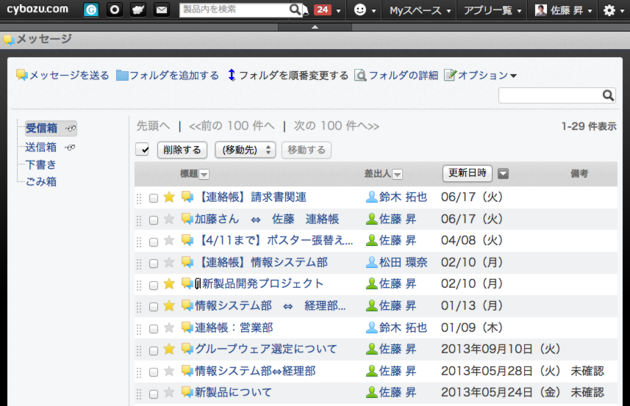
各議題ごとのメッセージを作成することで、後から見直しもスムーズに
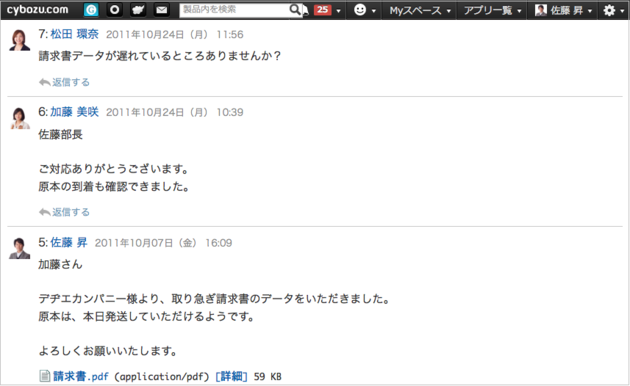
スレッド形式でやりとりが行えるコメント欄
「確認しました」
・送ったEメールをちゃんと皆が読んでくれたのか分からない
・確認したことを伝えてくれるメールをくれる人とそうでない人がいる・・・
不安に思うことはありませんか?メッセージ機能なら、「確認しました」ボタンをつけてメッセージを送信することで、相手の閲覧状況が分かるようになります。
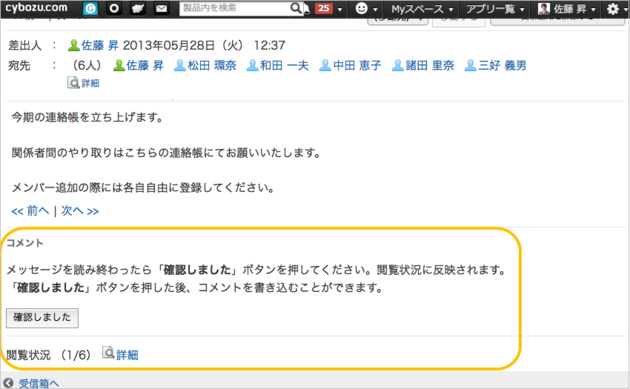
送り手に閲覧したことを伝える「確認しました」ボタン
送り手は受け手に情報が伝わったことを確認でき、受け手は「確認しました」のボタンをポチっと押すだけです。「確認しました」ボタンを利用した簡単で手間のかからないコミュニケーションをするだけで、周知の徹底を図ることができます。
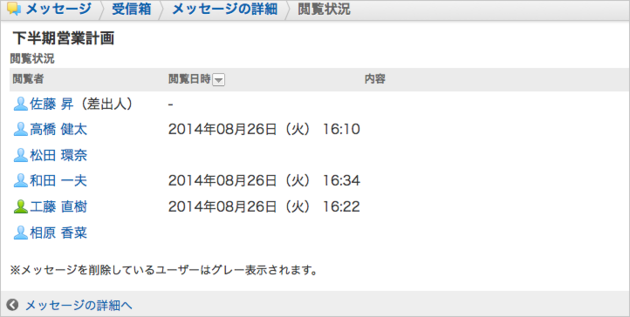
閲覧状況を確認することができます
まとめ
Eメールと比較した結果、社内連絡にメッセージ機能を利用することにより、サーバー管理者の負担を減らすだけでなく、情報を社外へ誤送信するリスクを軽減できると分かりました。また、トピックごとに時系列で整理されたメッセージは、ユーザーが必要な情報を探し出す手間を省き、情報が分散してしまうことを防ぎます。社内の連絡はメッセージで行う習慣をつけることで、管理する側は圧迫するファイル容量の課題を解決することにつながるでしょう。加えて、各ユーザーは宛先を何度も確認したり、必要な情報を探したりする面倒な作業を減らすことで、業務スピードを向上できるでしょう。
サイボウズ プロモーション担当 阿部 光博


